Hoe Take Ownership-optie toe te voegen aan het menu met de rechtermuisknop in Windows
In plaats van diep te zoeken naar beveiligingsmachtigingen, is hier een eenvoudige manier om de optie Take Ownership toe te voegen aan het snelmenu.
Elke map en elk bestand in Windows heeft zijn eigentoestemming en geeft u toegang tot deze volgens de machtigingen. Over het algemeen kunt u, behalve de systeemmappen en -bestanden, toegang krijgen tot vrijwel elke gewenste map en deze wijzigen zolang u over de vereiste machtigingen beschikt. Als u probeert toegang te krijgen tot mappen of bestanden waarvoor u geen toestemming hebt, wordt u begroet met de fout 'Toegang geweigerd'. Als u absoluut toegang wilt krijgen tot een beveiligde map of bestand, moet u het eigendom wijzigen. d.w.z. geef jezelf volledige controle over het doelwit.
Als beveiligingsfunctie moet je diep gravenin de mapbeveiligingseigenschappen om van eigenaar te veranderen. Hoewel het niet moeilijk is als je weet wat je moet doen, kan het toch verwarrend zijn. Dus, om dingen gemakkelijker te maken, kunt u de optie Take Ownership toevoegen aan het contextmenu met de rechtermuisknop van de Verkenner.
Nadat u de optie hebt toegevoegd, kunt u met een enkele klik eigenaar worden van elke map wanneer dat nodig is. Dus, zonder verder gedoe, laat me laten zien hoe het is gedaan.
Stappen om Take Ownership toe te voegen aan het contextmenu met de rechtermuisknop
Er zijn veel manieren om het Take Ownership toe te voegenoptie voor het contextmenu. Een van die manieren is om het register te bewerken. Het is echter behoorlijk rommelig. Dus gaan we een gratis en lichtgewicht software gebruiken genaamd TakeOwnershipEx. Het beste van deze tool is dat u hiermee ook de oorspronkelijke rechten of eigendom kunt herstellen.
1. Ga eerst naar deze site en download het TakeOwnershipEx-bestand. Pak na het downloaden de inhoud van het ZIP-bestand uit in een map op uw bureaublad.

2. Voer in de uitgepakte map het .exe-bestand uit om de toepassing TakeOwnershipEx te openen. Eenmaal geopend, volg de wizard en installeer het zoals elke andere applicatie.

3. Na de installatie voegt de toepassing de optie Eigenaar worden toe aan het contextmenu met de rechtermuisknop.
4. Als u eigenaar wilt worden van een bestand of map, klikt u erop met de rechtermuisknop en selecteert u de optie "Eigenaar worden / rechten herstellen".

5. De applicatie verandert onmiddellijk de eigendom van uw gebruikersaccount en geeft u volledige rechten over de doelmap of het doelbestand. U zult een prompt zien die u hetzelfde vertelt. Klik op "OK" om de prompt te sluiten.
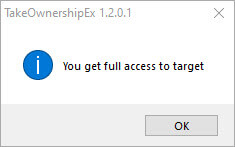
6. Als u klaar bent met het aanbrengen van de nodige wijzigingen, kunt u de rechten naar hun vorige status herstellen. Klik hiervoor met de rechtermuisknop en selecteer opnieuw de optie "Eigendom nemen / Rechten herstellen".

Afsluiten
Dat is alles. Het is zo eenvoudig om de optie eigendomsrechten aan het rechtsklikmenu toe te voegen. Als u de optie ooit wilt verwijderen, verwijdert u de toepassing TakeOwnershipEx en u bent klaar. Herstel indien nodig de rechten van mappen of bestanden die u eerder hebt gewijzigd voordat u de toepassing verwijdert.
Hoop dat het helpt. Als je vastzit of hulp nodig hebt, reageer hieronder en ik zal proberen zoveel mogelijk te helpen. Als je dit artikel leuk vindt, bekijk dan hoe je dit kunt oplossen. Je hebt momenteel geen toestemming om deze mapfout in Windows te openen.